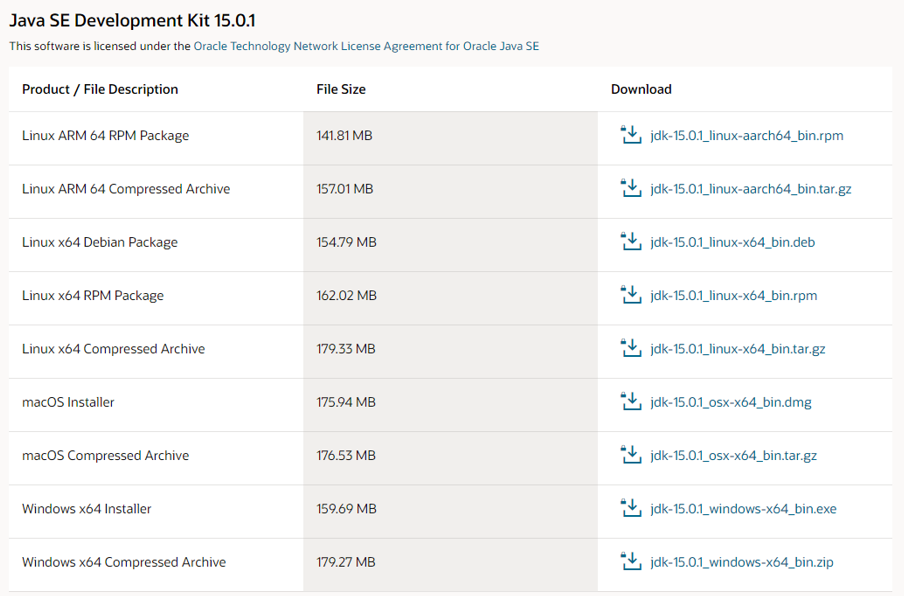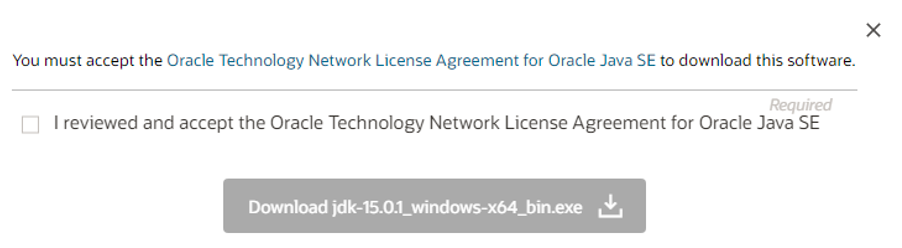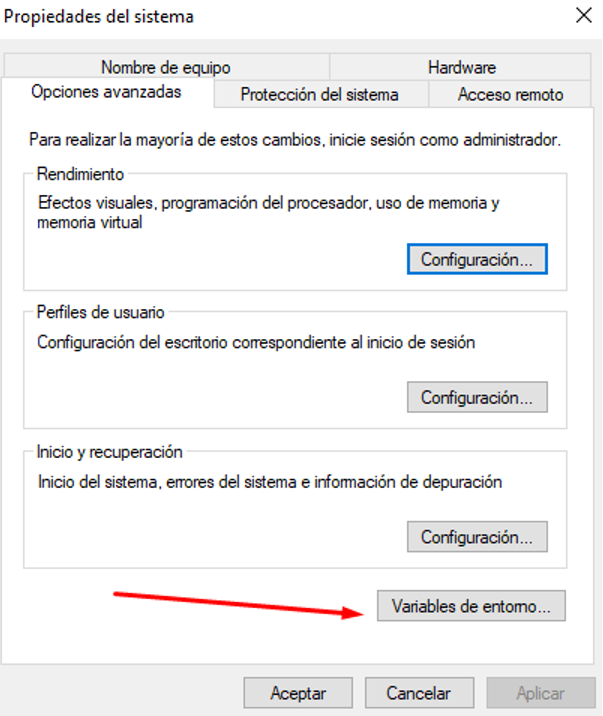En este post te enseñaré cómo instalar el Kit de Desarrollo de Java (JDK).
Índice
1. Descargar e instalar el JDK de Java.
2. Configurar el JDK en las variables de entorno.
3. Comprobar que se ha instalado y configurado correctamente.
1. Descargar e instalar el JDK de Java
Para proceder, primero deberemos descargar el Kit de Desarrollo de Java (JDK) desde la página oficial de Java. Haz clic aquí para acceder.
Y haremos clic en JDK Download.
Bajaremos un poco por la página y veremos que tenemos varias opciones de descarga.
Descargaremos la versión compatible con nuestro ordenador. Si tienes Windows y quieres saber con cuántos bits trabaja tu sistema haz clic aquí.
Haremos clic en la casilla para aceptar la licencia y posteriormente hacemos clic en el botón para descargar el JDK.
Una vez descargado, ejecutaremos el instalador e instalaremos el programa como lo haríamos con cualquier otro.
2. Configurar el JDK en las variables de entorno
Cuando los JDK se terminen de instalar, deberemos agregar las variables de entorno. Para ello nos deberemos de dirigir hacia las propiedades del sistema.
Una forma de acceder es abriendo el explorador de Windows ➡ clic derecho en 'Este Equipo' ➡ Propiedades ➡ Configuración avanzada del sistema.
Ahora tendrás que hacer clic en Variables de entorno...
Hay que hacer clic en Nueva... en la sección de Variables del sistema y agregar la variable de entorno que contenga la ubicación de nuestra JAVA_HOME, es decir la carpeta donde está instalado el JDK. El directorio más común de instalación es tu disco principal ➡ Program Files (o Program Files x86, dependiendo la versión que hayas instalado) ➡ Java ➡ La versión de JDK que has instalado.
Como puedes ver en la imagen, en Nombre de la variable hay que introducir JAVA_HOME y en Valor de la variable hay que introducir la dirección del JDK.
Guardaremos la nueva variable y, a continuación, buscaremos la variable ya existente Path. Haremos doble clic en ella.
Aquí deberemos crear la siguiente variable:
%JAVA_HOME%\bin
¡Y listo, ya habremos instalado el JDK correctamente!